Полное руководство по управлению контактами на S9 / S8
Практически для каждого пользователя смартфона контакты имеют первостепенное значение. Ведь наш смартфон бесполезен, если в нем нет обновленных контактов. Однако, чтобы ваши контакты всегда были под рукой или переносились с одного устройства на другое, вам необходимо заранее управлять ими. Если у вас Samsung Galaxy S8 или S9, вам также следует принять некоторые дополнительные меры для управления контактами на S9. Это включает в себя редактирование, удаление, добавление и обновление контактов. Кроме того, вы должны знать, как перемещать контакты с одного устройства на другое. В этом руководстве мы подробно расскажем обо всем этом.
Часть 1: Как добавить новый контакт на S20/S9/S8?
Чтобы управлять контактами на S9 или S8, вам сначала нужно знать, как добавить новый контакт. Как и в других Android-смартфонах, техника довольно проста. Если вы новичок или новый пользователь Android, вы можете узнать, как добавлять контакты на S9 или S8, выполнив следующие действия.
1. Просто разблокируйте устройство и запустите приложение «Контакты».
2. Отобразится список всех сохраненных контактов на устройстве. Нажмите на значок «+», чтобы добавить контакт.
3. Запустится интерфейс для добавления нового контакта. Вы можете получить тот же интерфейс, зайдя в приложение телефона, набрав номер и нажав кнопку добавления.
4. В раскрывающемся списке выберите, где вы хотите сохранить контакт (телефон, учетная запись Google или SIM-карта).
5. Заполните основную информацию, такую как контактные данные, имя, адрес электронной почты и т. д.
6. Когда вы закончите, нажмите на кнопку «Сохранить».

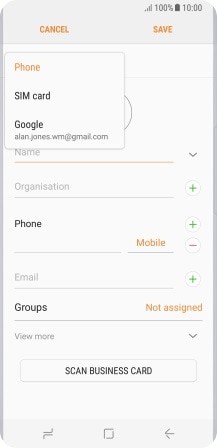
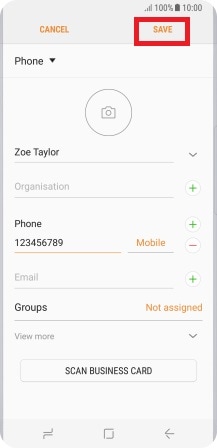
Часть 2: Как отредактировать контакт на S20/S9/S8?
Бывают случаи, когда нам также нужно редактировать контакты на S20/S9/S8, например, редактировать имя, номер, адрес электронной почты, изменить изображение профиля и т. д. После сохранения контакта его также можно легко отредактировать. Таким образом, вы можете без проблем управлять контактами на S9 или S8.
1. Для начала запустите приложение «Контакты» на устройстве и выберите контакт, который хотите изменить.
2. Когда контакт открыт, вы можете нажать на значок «Изменить» в правом верхнем углу.
3. Это сделает все основные поля редактируемыми. Вы можете просто изменить любую важную деталь, такую как имя, контактный номер и т. д.
4. После внесения соответствующих изменений просто нажмите на значок «Сохранить».
Это сохранит изменения, внесенные в соответствующий контакт.
Часть 3: Как удалить контакты на S20/S9/S8?
Слишком часто мы получаем дубликаты контактов на наших устройствах Android. Если вы синхронизировали свою учетную запись Google с телефоном и скопировали все контакты скопом, то это может привести к возникновению дубликатов контактов. Также может быть несколько других причин для удаления контакта, которые могут помочь нам управлять контактами на S9.
1. Чтобы удалить любой контакт, разблокируйте устройство и перейдите в приложение «Контакты».
2. Теперь выберите контакты, которые вы хотите удалить. Вы также можете выбрать несколько контактов.
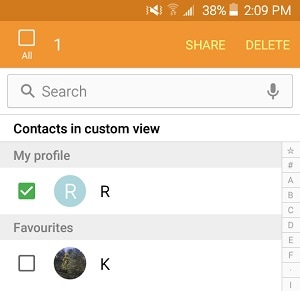
3. Нажмите на значок корзины и подтвердите свой выбор. Это просто удалит выбранные контакты.

Часть 4: Как добавить фото в контакт на S20/S9/S8?
Есть много людей, которые хотят добавить фотографию к контакту, так как это облегчает узнавание звонящего. В идеале, это важный шаг для управления контактами на S9 или S8, который также упростит работу с вашим смартфоном. Чтобы изменить изображение профиля контакта, просто выполните следующие действия.
1. Перейдите в приложение контактов на своем устройстве и откройте нужный контакт.
2. Нажмите на значок редактирования, чтобы внести соответствующие изменения.
3. Как только вы нажмете на раздел фотографий, вы получите возможность либо загрузить фотографию, либо сделать ее.
4. Если вы решите сделать снимок, запустится приложение камеры на устройстве, и вы сможете сделать живое фото.
5. Нажав на опцию «Загрузить фото», откроется галерея на вашем устройстве. Отсюда вы можете перейти к соответствующему местоположению и выбрать фотографию, которую хотите назначить контакту.
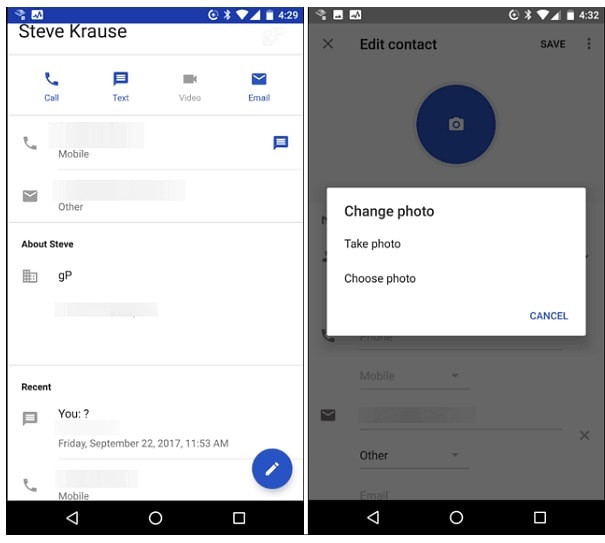
6. При необходимости вы можете обрезать фотографию и сохранить ее, чтобы привязать фотографию к контакту.
Часть 5: Лучший менеджер контактов Samsung Galaxy S9/S20
Если вы не хотите сталкиваться с нежелательными проблемами при управлении контактами на S9 или S20, вы можете просто попробовать DrFoneTool – Диспетчер телефона (Android). Этот менеджер устройств Android позволит вам передавать все виды данных между вашим смартфоном и компьютером. Помимо импорта и экспорта контактов, вы также можете удалять их, объединять повторяющиеся контакты, удалять любые контакты, добавлять новые контакты и делать многое другое. Вы можете использовать его не только для управления контактами на S9, но и для управления другими видами медиафайлов, такими как фотографии, видео, музыка и т. д. Он совместим со всеми ведущими версиями устройств Android и имеет удобный интерфейс. Вот несколько простых способов управления контактами на S9/S20 с помощью DrFoneTool – Диспетчер телефона (Android).

DrFoneTool – Диспетчер телефона (Android)
Управляйте контактами S9, сообщениями, фотографиями, видео, музыкой легко!
- Передача файлов между Android и компьютером, включая контакты, фотографии, музыку, SMS и многое другое.
- Управление, экспорт / импорт вашей музыки, фотографий, видео, контактов, SMS, приложений и т. Д.
- Перенесите iTunes на Android (наоборот).
- Управляйте своим Android-устройством на компьютере.
- Полностью совместим с Android 8.0.
1. Импорт контактов в S20/S9/S8
Для начала просто подключите свое Android-устройство к системе и запустите инструментарий DrFoneTool. Перейдите в модуль «Диспетчер телефона» и перейдите на вкладку «Информация». На левой панели вы можете выбрать «Контакты». Это отобразит все контакты на устройстве. Чтобы импортировать контакты, нажмите на значок импорта. Это даст вам возможность импортировать контакты из vCard, CSV или других форматов.

2. Экспорт контактов из S20/S9/S8
Если вы хотите сохранить резервную копию своих контактов, вы также можете экспортировать их в другой формат. Для этого выберите контакты, которые вы хотите переместить, и нажмите на значок экспорта. Вы можете выбрать формат (CSV, vCard и т. д.) по вашему выбору или напрямую перенести выбранные контакты на любое другое устройство.

3. Объединить повторяющиеся контакты
Если на вашем устройстве слишком много повторяющихся контактов, вы также можете объединить их. Перейдите к опции «Объединить» на вкладке «Информация»> «Контакты» интерфейса. Отсюда вы можете выбрать контакты, которые хотите объединить, и выбрать тип совпадения. Сделав выбор, нажмите кнопку «Объединить выбранные».

4. Добавляйте, редактируйте или удаляйте контакты
Используя DrFoneTool – Диспетчер телефона (Android), вы можете легко управлять контактами на S9, добавляя, удаляя или редактируя любой контакт. На вкладке информации уже будет список всех контактов, сохраненных на вашем устройстве. Чтобы удалить любой контакт, просто выберите его и нажмите на значок корзины (кнопка удаления).
Чтобы отредактировать контакт, вы можете просто дважды щелкнуть его. Это даст вам возможность редактировать любое поле. Если вы хотите добавить новый контакт, нажмите значок «+» на панели инструментов. Это запустит новое всплывающее окно, в котором вы можете добавить соответствующую информацию и сохранить контакт.

5. Управление группами
Вы также можете разделить свои контакты на разные группы. Если вы хотите, вы также можете создать новый контакт. Просто перетащите контакт в любую другую группу. Вы также можете дважды щелкнуть по нему и назначить его любой группе.

С помощью DrFoneTool – Phone Manager (Android) вы можете легко управлять контактами на S9, а также на всех других популярных Android-смартфонах. Он имеет простой в использовании интерфейс и обладает множеством расширенных функций, которые позволят вам беспрепятственно передавать данные с одного устройства на другое. Это было бы универсальным решением для всех ваших потребностей в отношении общего управления данными вашего смартфона.
последние статьи

